电脑中英文切换怎么切换 电脑英文和中文如何切换
更新时间:2023-06-29 10:54:07作者:xiaoliu
电脑中英文切换怎么切换,电脑的中英文切换是我们在日常使用中必须掌握的技能之一。无论是在电脑系统、软件或者浏览网页时,频繁切换中英文模式都是很常见的操作。但是对于一些初学者来说,这个过程可能会有些困难。下面我们来看看如何让电脑英文和中文切换起来更加方便快捷。
电脑英文和中文如何切换
具体方法:
1.选择语言
点击开始菜单的设置选项,选择时间和语言窗口下的语言这一选项。

2.点击高级键盘设置
点击拼写、键入和键盘设置,再进入高级键盘设置。

3.查看快捷键
单击输入语言热键,可以看到切换语言的快捷键。
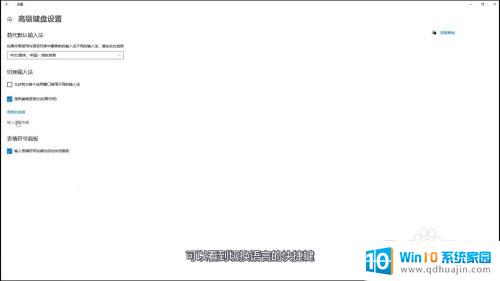
4.自由组合
默认是CTRL加空格键切换,当然也可以自行更改成其它按键组合。

电脑中英文切换就是一个非常方便的功能,只需要轻松几步就能完成。如果您还不会切换中英文,不要担心,只要跟随我们的教程一步一步来就能轻松搞定。无论是在工作还是生活中,都能帮助您更快捷地完成各种任务,提高工作效率。祝您早日掌握此技能,愉快使用电脑!
电脑中英文切换怎么切换 电脑英文和中文如何切换相关教程
热门推荐
电脑教程推荐
win10系统推荐
- 1 萝卜家园ghost win10 64位家庭版镜像下载v2023.04
- 2 技术员联盟ghost win10 32位旗舰安装版下载v2023.04
- 3 深度技术ghost win10 64位官方免激活版下载v2023.04
- 4 番茄花园ghost win10 32位稳定安全版本下载v2023.04
- 5 戴尔笔记本ghost win10 64位原版精简版下载v2023.04
- 6 深度极速ghost win10 64位永久激活正式版下载v2023.04
- 7 惠普笔记本ghost win10 64位稳定家庭版下载v2023.04
- 8 电脑公司ghost win10 32位稳定原版下载v2023.04
- 9 番茄花园ghost win10 64位官方正式版下载v2023.04
- 10 风林火山ghost win10 64位免费专业版下载v2023.04